Cara Merekam Layar Laptop Windows 7 Hingga 10 Dengan Mudah
- account_circle admin
- calendar_month Sabtu, 12 Agt 2023
- visibility 3.338
- comment 0 komentar

Cara Merekam Layar Laptop Windows 7 Hingga 10 Dengan Mudah

Komun.id, Jika Anda pernah ingin berbagi pandangan atau tutorial langsung dari layar laptop Anda, merekam layar adalah solusi yang sangat bermanfaat. Mulai dari Windows 7 hingga Windows 10, Anda dapat dengan mudah merekam aktivitas layar Anda untuk tujuan presentasi, pembuatan konten, atau sekadar berbagi informasi. Dalam artikel ini, kita akan membahas cara merekam layar laptop Anda di berbagai versi Windows dengan langkah-langkah yang mudah diikuti.
Merekam layar laptop Anda adalah metode yang efektif untuk berbagi informasi visual dengan audiens Anda. Dari demonstrasi produk hingga panduan langkah demi langkah, rekaman layar membantu Anda menyampaikan pesan dengan jelas.
Persiapan Sebelum Memulai
Sebelum Anda mulai merekam, pastikan Anda memiliki materi yang ingin Anda tampilkan dan rencanakan apa yang akan Anda katakan. Juga, pastikan laptop Anda memiliki cukup ruang penyimpanan untuk menyimpan rekaman.
Baca Juga: Cara Mengatasi Laptop Langsung Masuk BIOS dan Penyebabnya
Merekam Layar dengan Aplikasi Bawaan di Windows 10
Windows 10 menyertakan aplikasi “Xbox Game Bar” yang sebenarnya dapat digunakan untuk merekam layar, meskipun awalnya dirancang untuk bermain game. Berikut langkah-langkahnya:
- Buka Xbox Game Bar: Tekan tombol
Windows + Gsecara bersamaan untuk membuka Game Bar. - Mulai Merekam: Klik tombol “Merekam” atau tekan
Windows + Alt + Runtuk memulai rekaman. - Selesai Merekam: Klik ikon “Stop” pada bilah tugas untuk mengakhiri rekaman.
Menggunakan Software Pihak Ketiga untuk Merekam Layar
Selain Xbox Game Bar, Anda juga dapat menggunakan perangkat lunak pihak ketiga seperti “OBS Studio” atau “Camtasia” untuk merekam layar dengan lebih banyak opsi pengaturan.
Cara Merekam Layar Menggunakan Game Bar di Windows 10
Game Bar juga memungkinkan Anda merekam aplikasi atau jendela tertentu. Ikuti langkah ini:
- Buka Aplikasi yang Ingin Direkam: Buka aplikasi atau jendela yang ingin Anda rekam.
- Buka Xbox Game Bar: Tekan
Windows + Gdan pilih “Yes, this is a game” meskipun bukan game. - Mulai Merekam Jendela Terpilih: Klik ikon kamera untuk merekam jendela terpilih.Merekam Layar di Windows 8 dan 8.1
Pengguna Windows 8 dan 8.1 dapat menggunakan tombol Windows + Print Screen untuk mengambil tangkapan layar. Tangkapan layar akan disimpan di folder “Screenshots” dalam folder “Gambar”.
Solusi untuk Windows 7
Meskipun Windows 7 tidak memiliki fitur bawaan untuk merekam layar, Anda dapat menggunakan perangkat lunak pihak ketiga seperti “CamStudio” atau “ShareX”.
Menghentikan dan Menyimpan Rekaman
Setelah merekam selesai, Anda dapat mengklik ikon “Stop” pada Game Bar atau perangkat lunak pihak ketiga yang Anda gunakan. Rekaman Anda kemudian dapat disimpan dalam folder yang Anda tentukan.
Pengaturan Lanjutan untuk Rekaman yang Lebih Baik
Untuk kualitas rekaman yang lebih baik, pertimbangkan untuk merekam dengan resolusi lebih tinggi dan frame rate yang lebih tinggi. Namun, ini juga dapat menghasilkan file yang lebih besar.
Menggunakan Perekam Layar dalam Presentasi Anda
Anda juga dapat memasukkan rekaman layar dalam presentasi PowerPoint untuk memberikan ilustrasi visual yang lebih baik.
Cara Membagikan Rekaman Anda
Setelah merekam layar, Anda dapat membagikannya di platform media sosial, platform berbagi video, atau mengirimkannya melalui email.
Pertanyaan Umum
Q1: Apakah saya bisa merekam layar saya tanpa suara?
Anda dapat memilih untuk tidak merekam suara saat merekam layar, tergantung pada perangkat lunak yang Anda gunakan.
Q2: Apakah Xbox Game Bar sudah terinstal di Windows 10?
Ya, Xbox Game Bar sudah terinstal di Windows 10. Jika tidak, Anda dapat mengunduhnya dari Microsoft Store.
Q3: Bisakah saya merekam layar dalam game?
Tentu saja! Xbox Game Bar awalnya untuk bermain game, tetapi dapat digunakan untuk merekam aktivitas apa pun di layar Anda.
Q4: Apakah saya bisa mengedit rekaman layar?
Ya, Anda dapat menggunakan perangkat lunak pengeditan video untuk mengedit rekaman layar Anda.
Q5: Berapa besar file rekaman biasanya?
Ukuran file rekaman tergantung pada resolusi, durasi, dan pengaturan rekaman. File cenderung menjadi lebih besar dengan kualitas yang lebih tinggi.
Bacaan Rekomendasi: Cara Memasukkan Voucher Telkomsel Paling Lengkap dan Mudah
Dengan panduan ini, Anda sekarang memiliki pengetahuan tentang cara merekam layar laptop Anda dari Windows 7 hingga Windows 10. Mulailah berbagi pandangan Anda dalam bentuk visual dan kreatif dengan audiens Anda!
- Penulis: admin






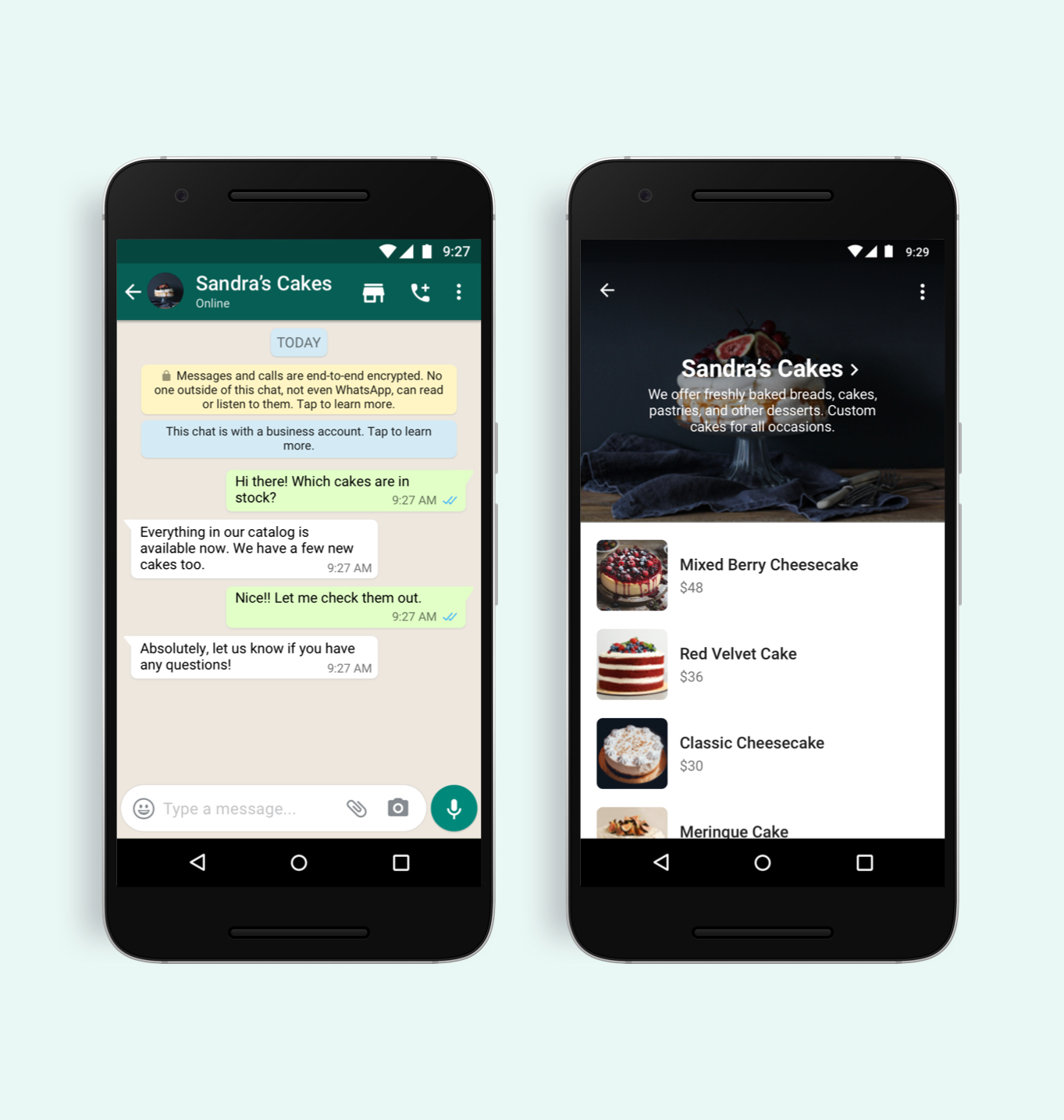

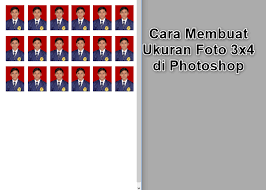





Saat ini belum ada komentar